Телевизоры Philips 32HFL5010T - инструкция пользователя по применению, эксплуатации и установке на русском языке. Мы надеемся, она поможет вам решить возникшие у вас вопросы при эксплуатации техники.
Если остались вопросы, задайте их в комментариях после инструкции.
"Загружаем инструкцию", означает, что нужно подождать пока файл загрузится и можно будет его читать онлайн. Некоторые инструкции очень большие и время их появления зависит от вашей скорости интернета.
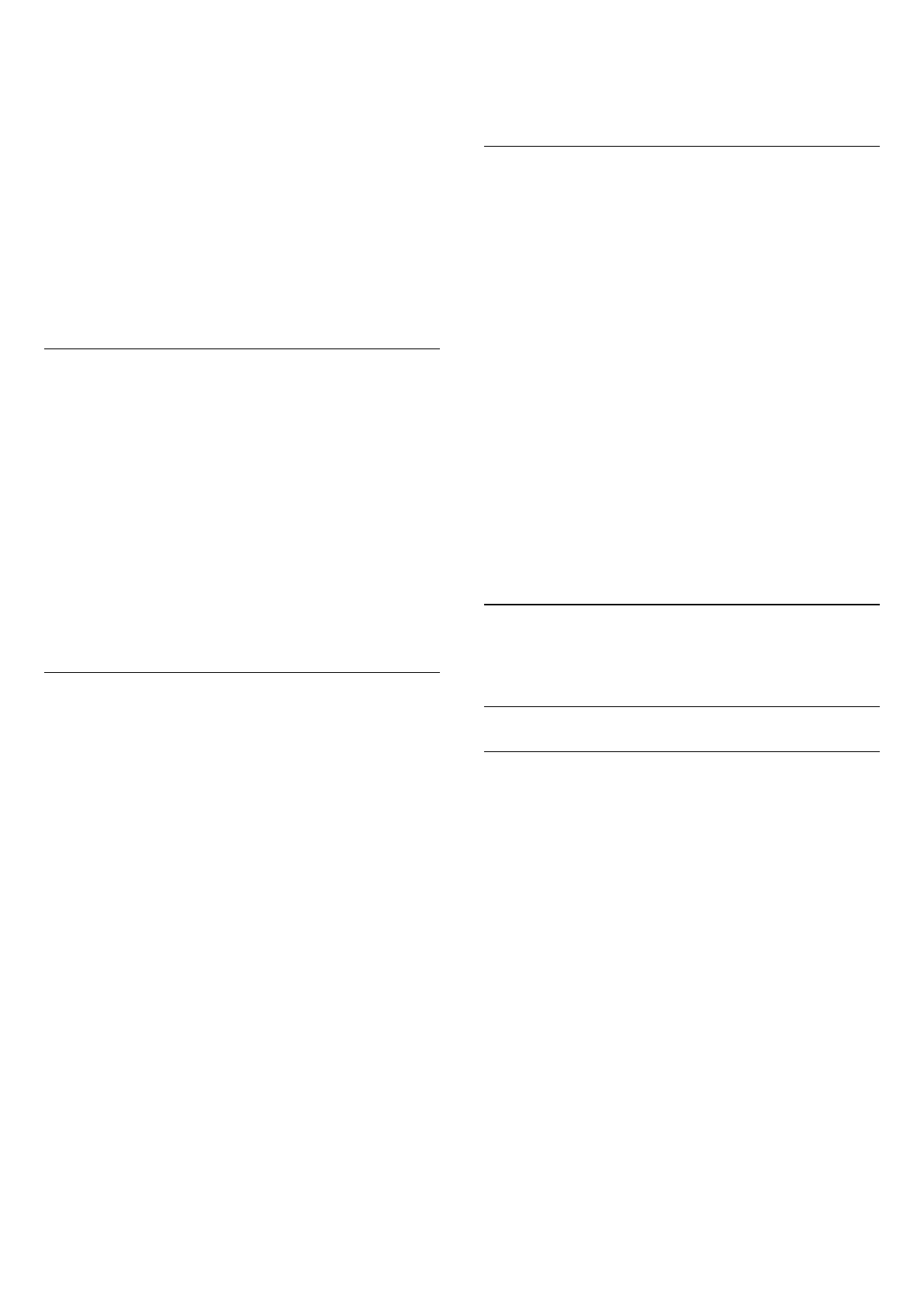
следующие действия.
1 -
На странице Контакты нажмите OPTIONS.
2 -
Выберите пункт Добавить номер телефона и
нажмите OK.
3 -
Введите имя контакта. Чтобы открыть экранную
клавиатуру, нажмите OK. По завершении нажмите
OK.
4 -
Введите телефонный номер. Он должен
начинаться с кода страны (например, +31 для
Нидерландов). Если номер указан в формате,
который начинается с двух нулей, не вводите их. По
завершении нажмите OK. Имя контакта с
добавленным номером телефона появится в списке.
Принятие запроса контактных
данных
Когда вам поступит запрос контактных данных, в
разделе Журнал в меню Skype появится небольшой
значок.
Чтобы принять запрос контактных данных, выполните
следующие действия.
1 -
В меню Skype выберите Журнал и нажмите OK.
2 -
Выберите пункт Запросы разрешения на
контакт и нажмите OK. Выберите запрос и нажмите
OK. Skype предложит вам принять этот контакт. Если
вы согласитесь, в списке появится новый контакт.
Блокировка контакта
Контакт в Skype можно заблокировать, чтобы он не
мог связываться с вами по Skype. После этого ему не
будут пересылаться уведомления, а в его списке
контактов вы будете отображаться как не
подключенный к сети. В любой момент контакт
можно разблокировать.
Чтобы заблокировать контакт, выполните следующие
действия.
1 -
На странице Контакты выберите пользователя,
которого нужно заблокировать.
2 -
Нажмите OPTIONS и выберите пункт
Блокировать и нажмите OK. Контакт будет
заблокирован.
Чтобы разблокировать контакт, выполните
следующие действия.
1 -
Выберите заблокированный контакт.
2 -
Нажмите OPTIONS и выберите пункт
Разблокировать и нажмите OK. Контакт будет
разблокирован.
Чтобы просмотреть список заблокированных
контактов, выполните следующие действия.
1 -
В меню Skype выберите Настройки и нажмите
OK.
2 -
Выберите пункт Заблокированные контакты и
нажмите OK. Появится список всех пользователей,
которых вы заблокировали.
Удаление и переименование
Контакты можно удалять и переименовывать.
Чтобы удалить контакт, выполните следующие
действия.
1 -
На странице Контакты выберите контакт,
который нужно удалить.
2 -
Нажмите OPTIONS, выберите пункт Удалить и
нажмите OK. Контакт будет удален из списка.
Чтобы переименовать контакт, выполните
следующие действия.
1 -
На странице Контакты выберите контакт,
который нужно переименовать.
2 -
Нажмите OPTIONS, выберите Переим. и
нажмите OK.
3 -
Введите новое имя контакта в текстовое
поле. Чтобы открыть экранную клавиатуру, нажмите
OK. По завершении нажмите OK.
14.7
Совершение вызова в
Skype
Голосовые и видеовызовы
Совершение видеовызова
Во время видеовызовов вы можете беседовать с
друзьями и видеть их на экране телевизора.
Чтобы совершить видеовызов, выполните следующие
действия.
1 -
На странице Контакты выберите контакт,
которому нужно позвонить.
2 -
Выберите пункт Видеовызов и нажмите OK. Если
контакт находится в Skype, подключил камеру к
своему устройству со Skype и ответил на звонок, вы
увидите его на экране.
3 -
Чтобы завершить вызов, выберите кнопку
Завершить вызов и нажмите ОК.
Когда камера включена, загорается синий
индикатор. Изображение, которое видно вашему
собеседнику, будет показано на уменьшенном
экране в правой нижней части экрана вашего
телевизора.
Чтобы отключить камеру Skype,
выберите
Выключить видео и нажмите OK.
Чтобы вновь включить ее, выберите Включить
59
Содержание
- 4 Установка; Подставка для телевизора
- 6 Соединения; Советы по подключению; Антенна
- 7 EasyLink HDMI CEC; EasyLink
- 9 Общий интерфейс – CAM; CAM
- 10 Домашний кинотеатр; Подключение домашнего; Настройки аудиовыхода
- 11 Неполадки со звуком с домашнего; Проигрыватель Blu-ray
- 12 Игровая приставка; HDMI
- 13 Фотокамера; Видеокамера
- 14 Компьютер; Подключение; Наушники
- 15 Пульт ДУ; Обзор кнопок; Верхняя сторона; На дне
- 16 Батарейки
- 17 Включение; Включение или перевод в; Кнопки на телевизоре*
- 18 Профессиональные настройки
- 20 Настройка часов
- 22 Копирование; Настройка MyChoice
- 23 Телеканалы; Просмотр телеканалов; Переключение каналов
- 27 Субтитры и языки
- 28 Интерактивное телевидение
- 29 Настройка канала; Обновить каналы
- 34 Главное меню
- 35 Настройки; Меню настройки
- 36 Изображение; Стиль изображения; Параметры изображения
- 39 Игра или компьютер
- 40 Местоположение; Звук; Стиль звука
- 42 Установка ТВ; Универсальный доступ
- 44 Сигнал клавиши
- 45 Гид передач; Что требуется; Открытие телегида; Изменить день; Установить напоминание; Поиск по жанру
- 46 Источники; Список источников
- 47 Таймеры и часы; Таймер отключения; Таймер выключения; Будильник
- 49 Сеть
- 50 Неполадки сети; Проводная сеть; Подключение маршрутизатора
- 51 Настройки сети
- 52 компьютера
- 54 Включение Miracast; Просмотр экрана устройства на; Блокировка устройства
- 56 Skype; Сведения о Skype; Установка камеры
- 57 Учетная запись Microsoft; Невозможность экстренных; Меню Skype
- 58 Мой профиль; Ваши контакты
- 59 Совершение вызова в; Голосовые и видеовызовы
- 61 Вход
- 62 Переадресация звонков
- 63 Выход
- 64 Smart TV; Сведения о Smart TV; Доступ к Smart TV
- 66 Сброс Smart TV
- 67 Характеристики; Взаимодействие с; Энергосбережение
- 68 Тип; Размеры и вес
- 69 Мультимедиа
- 71 ПО; Обновление ПО; Обновление через USB; Версия программного
- 78 Поиск и устранение; Каналы
- 81 Безопасность
- 82 Уход за экраном
- 83 Условия использования
- 85 Альянс Wi-Fi Alliance; Программное обеспечение MHEG





































































































